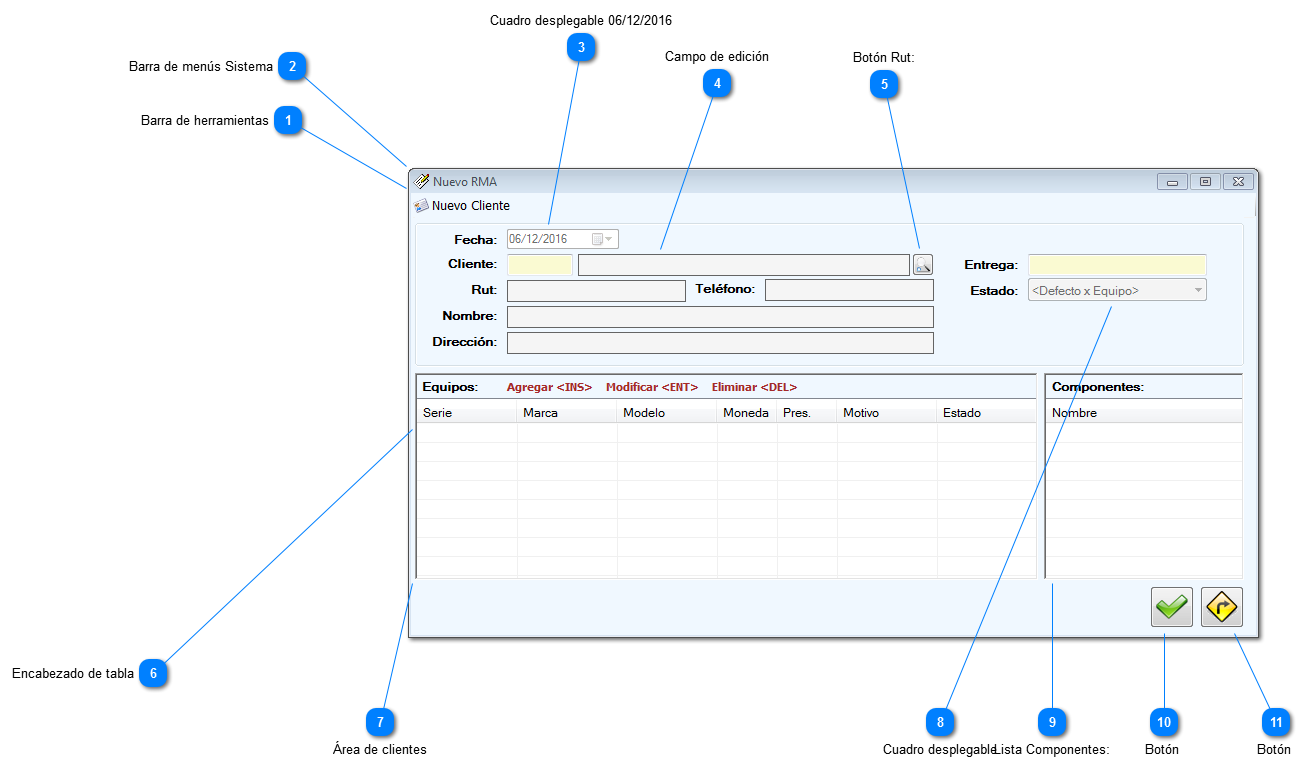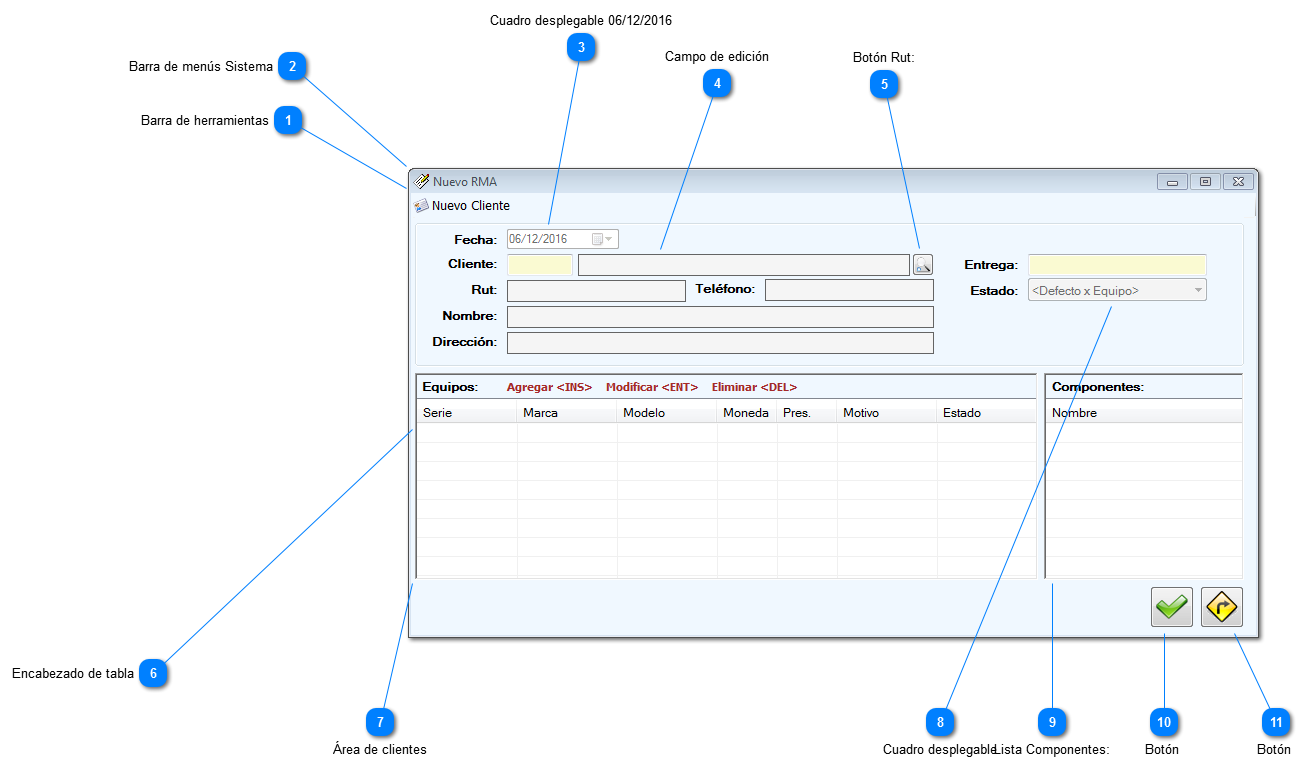Barra de herramientasIngresa nuevo cliente de RMA
|
 Barra de menús SistemaPermite minimizar, maximizar o cerrar la ventana
|
 Cuadro desplegable 06/12/2016Elige fecha de ingreso de RMA
|
 Campo de ediciónSe debe rellenar todos los campos, de lo contrario el programa le avisará que campos de edición le faltan
|
 Botón Rut:Permite buscar el rut de un RMA.
|
 Encabezado de tablaIngresa los datos correspondientes a los nombres de las columnas
|
 Área de clientesVista general del ingreso del RMA.
|
 Cuadro desplegablePermite elegir el estado del RMA.
|
 Lista Componentes:Ingresar nombre de componente RMA.
|
 Botón Finaliza ingreso de RMA.
|
 Botón Cancela ingreso de RMA.
|
|